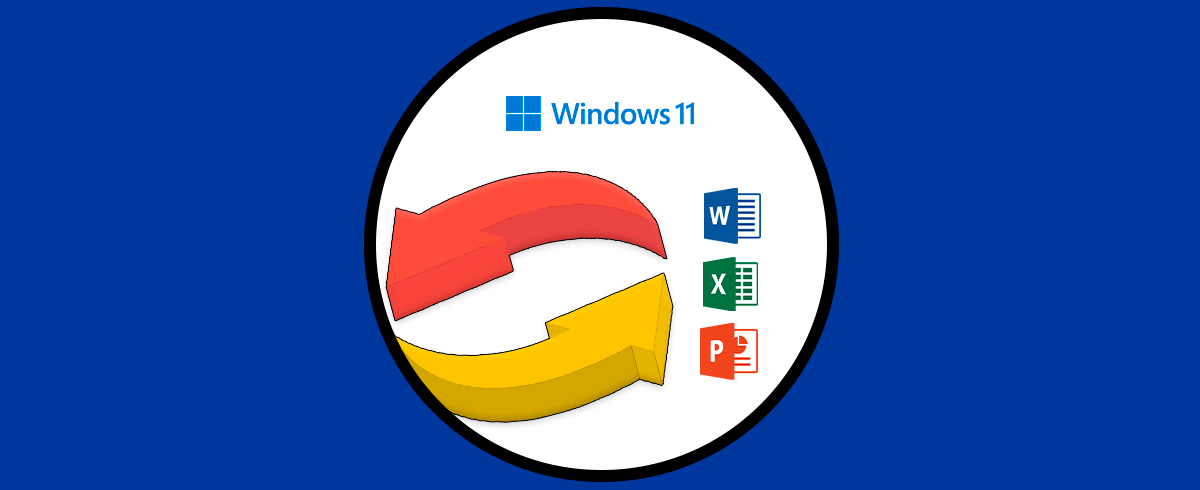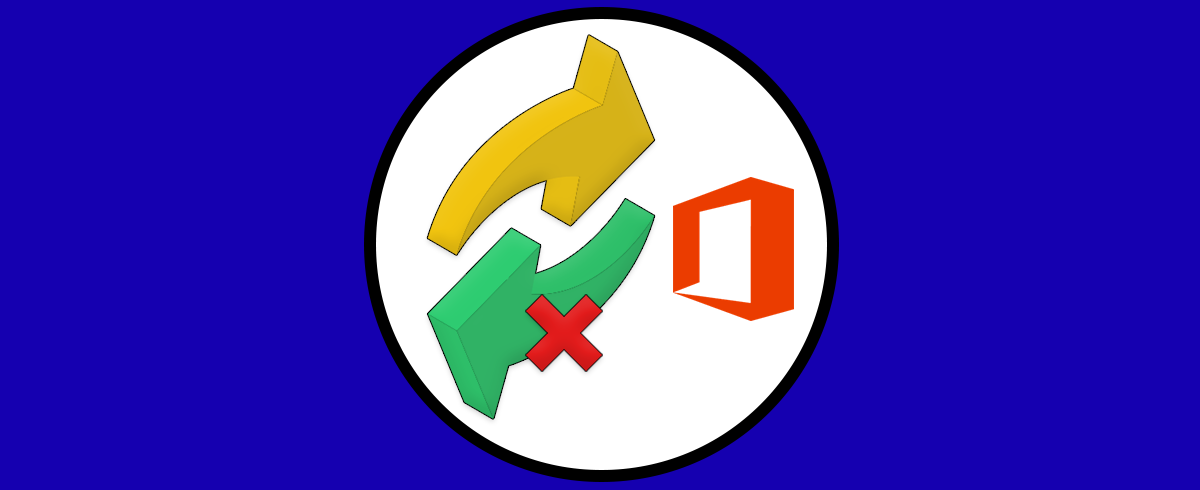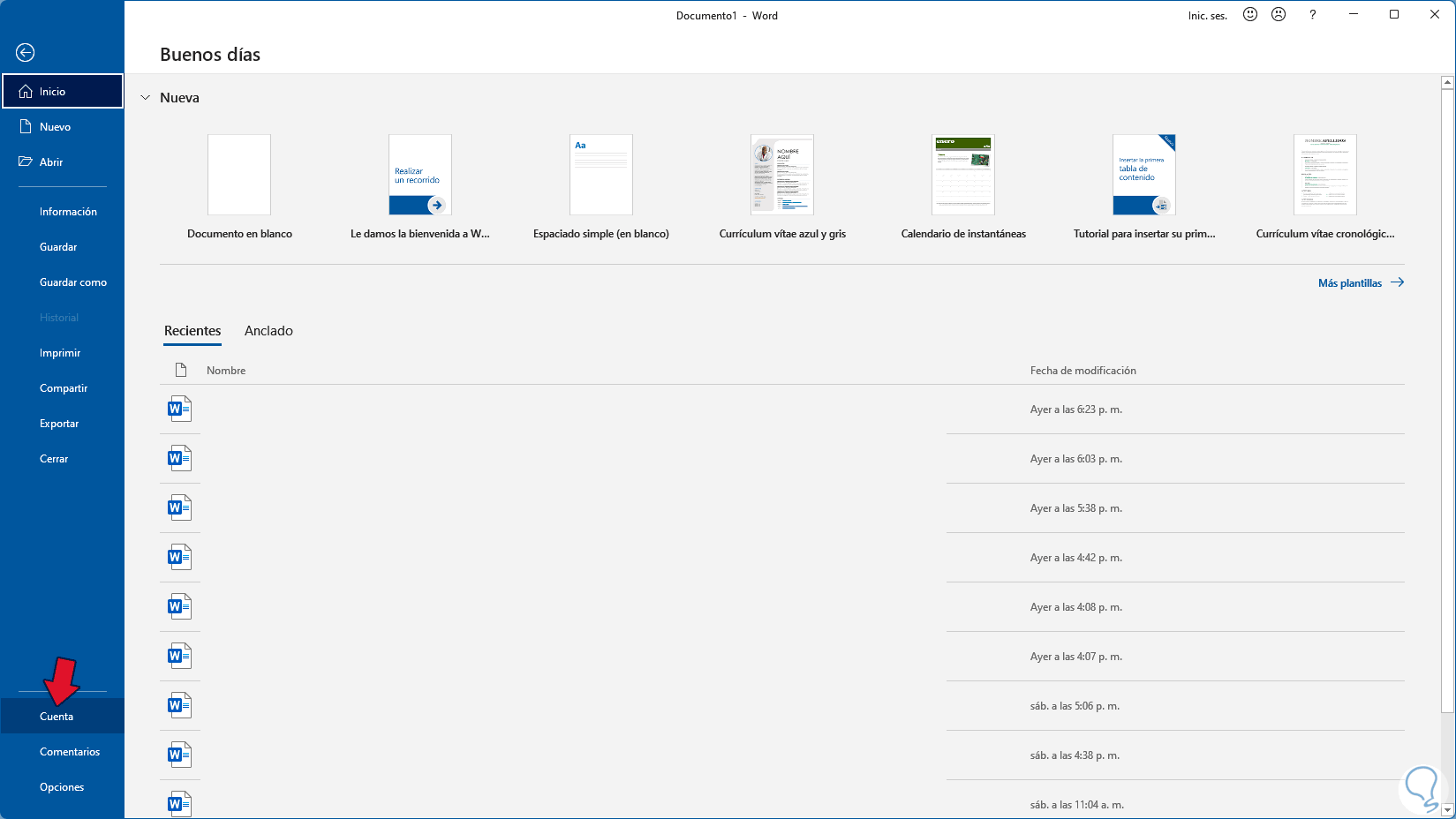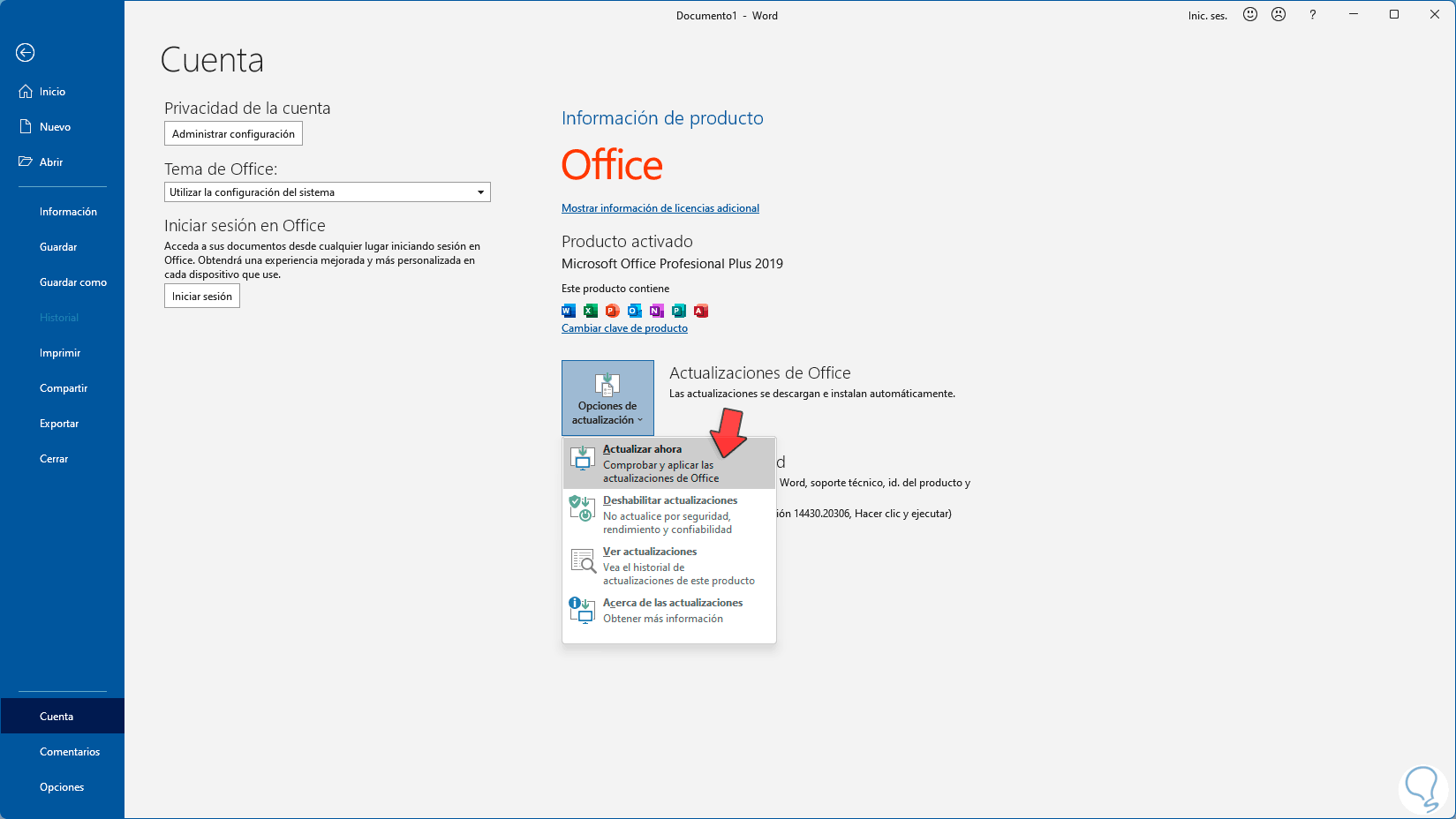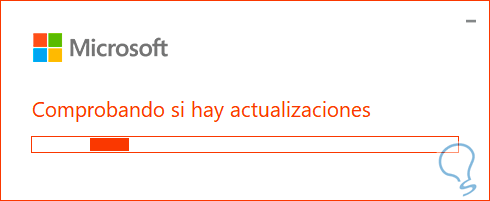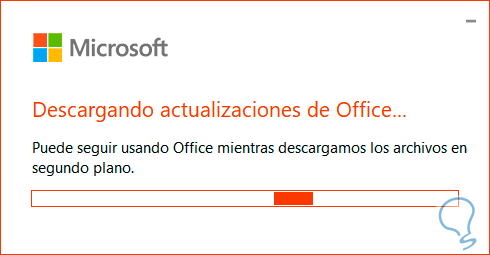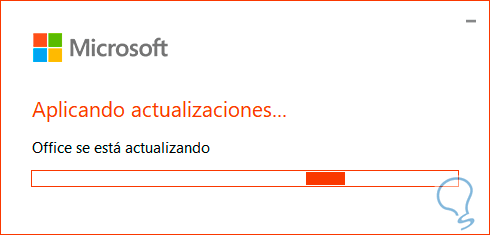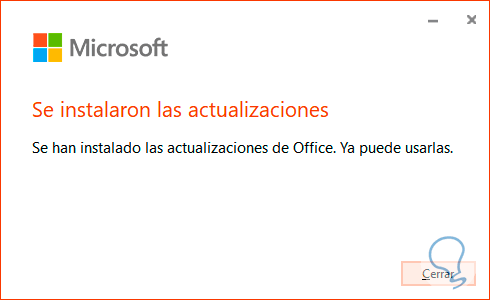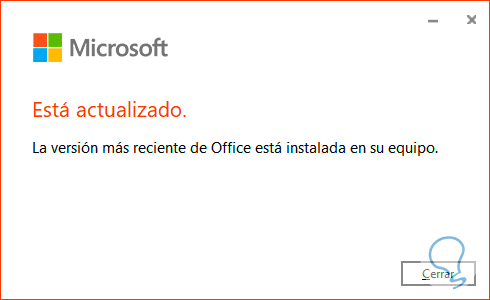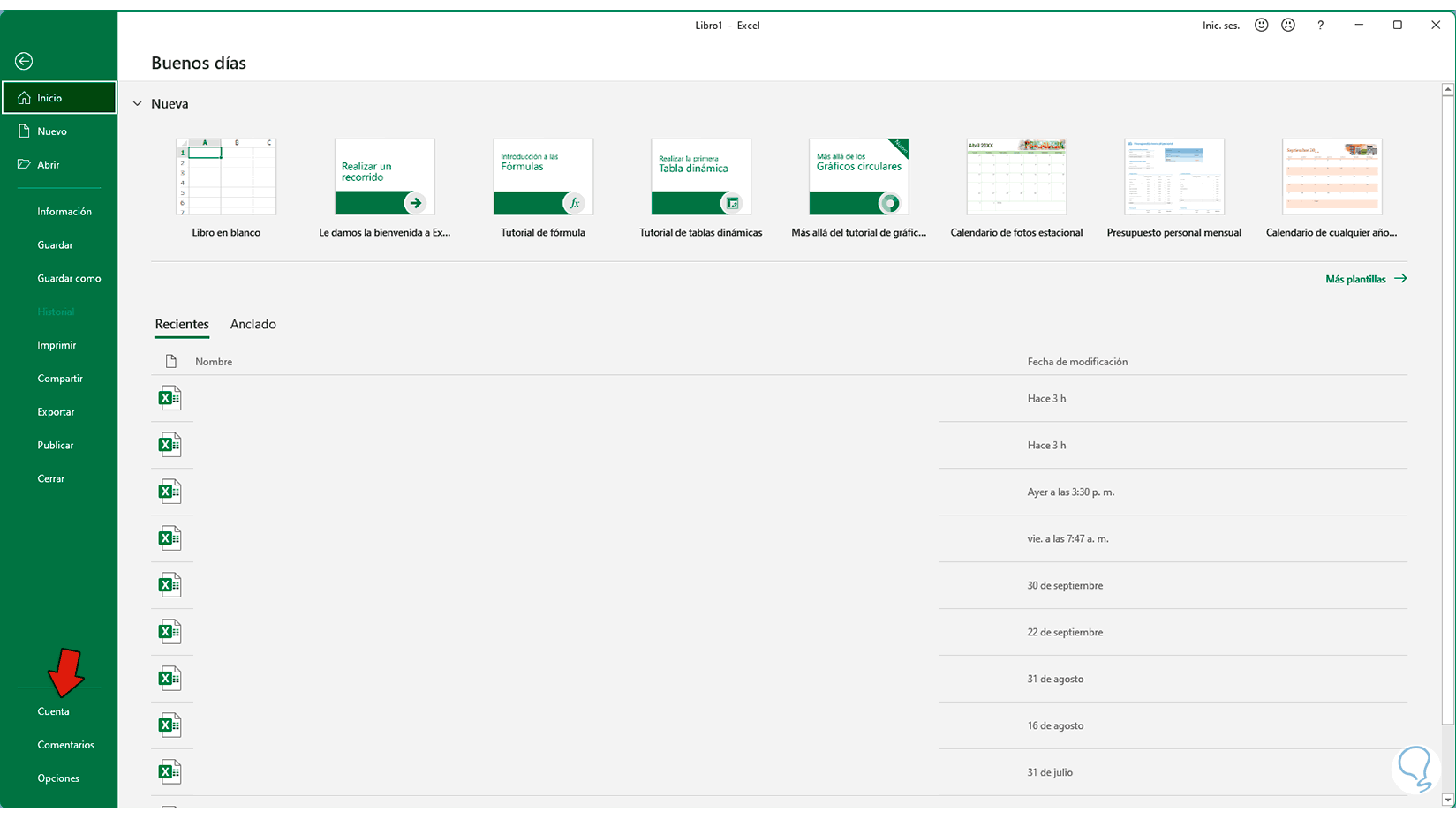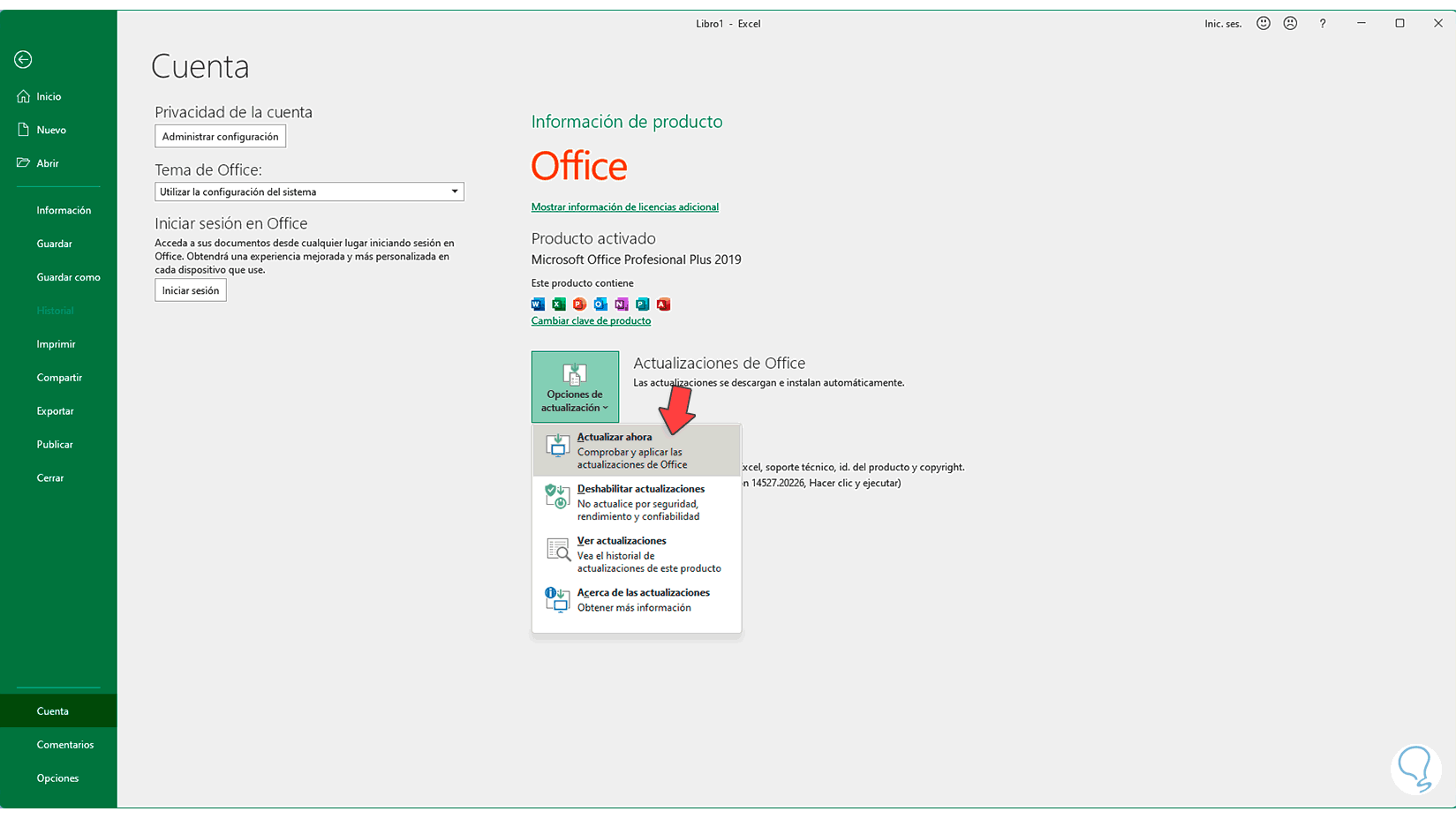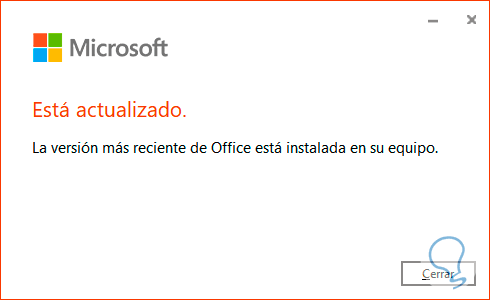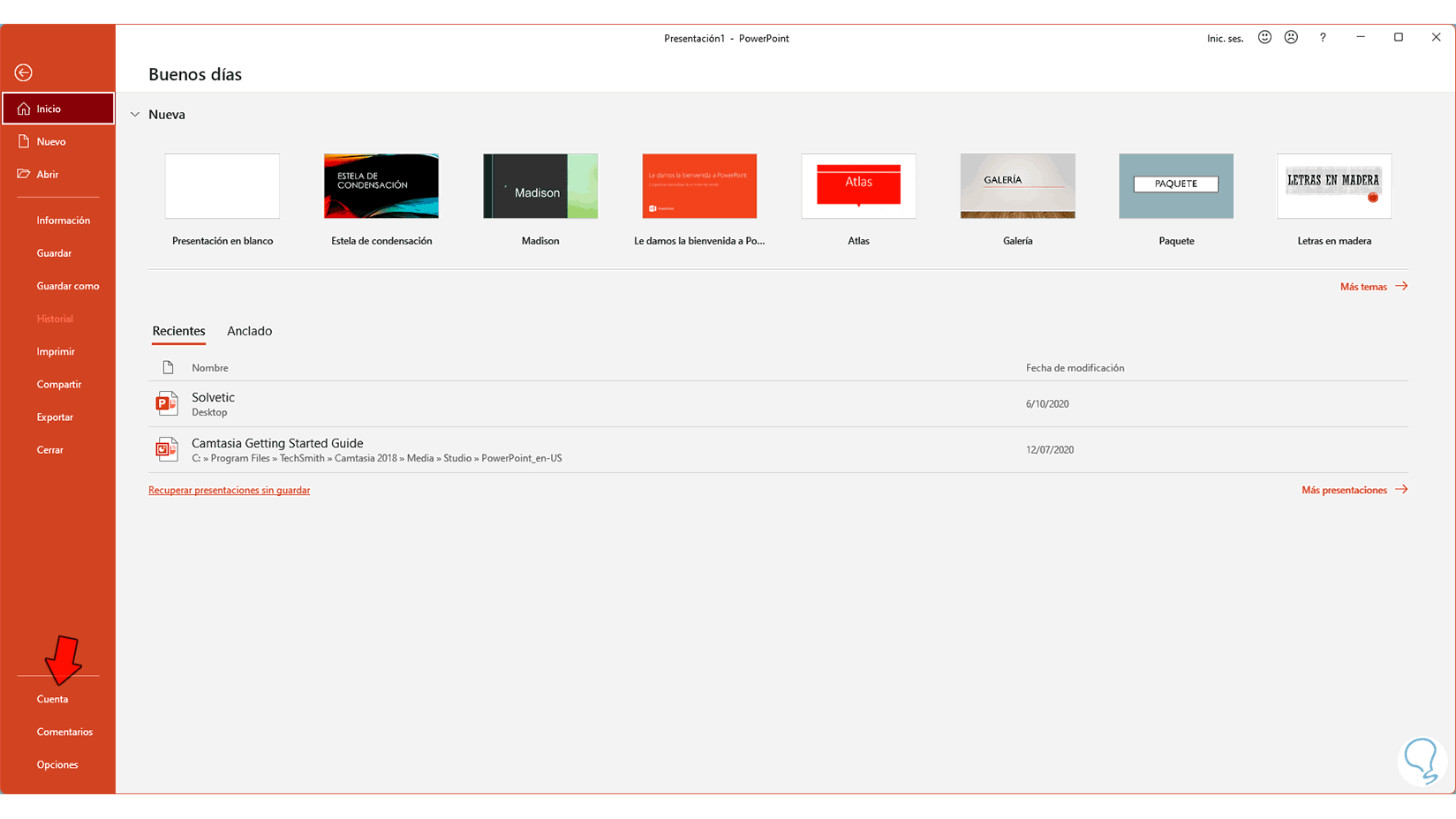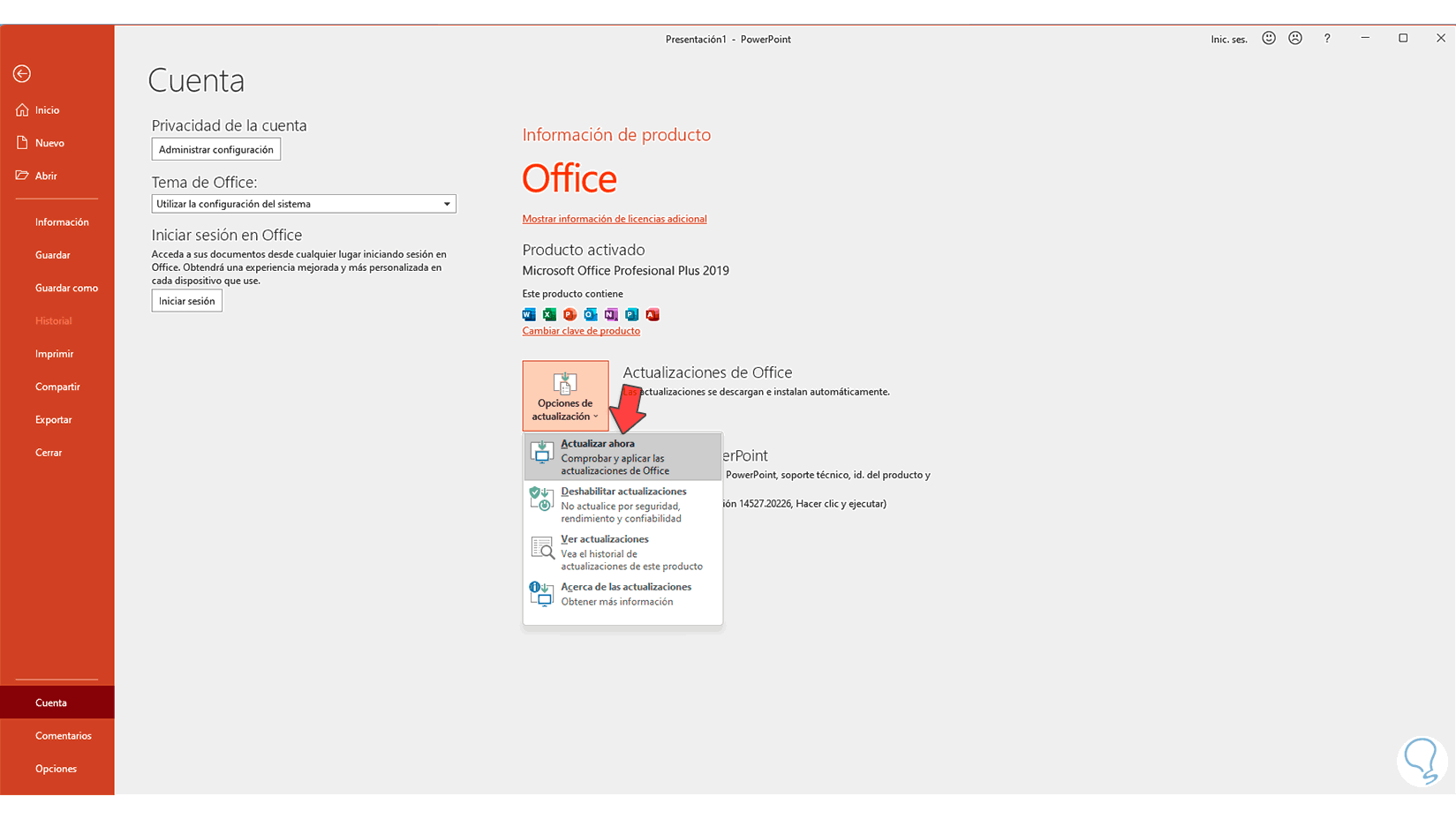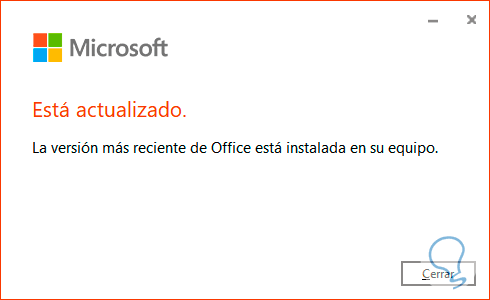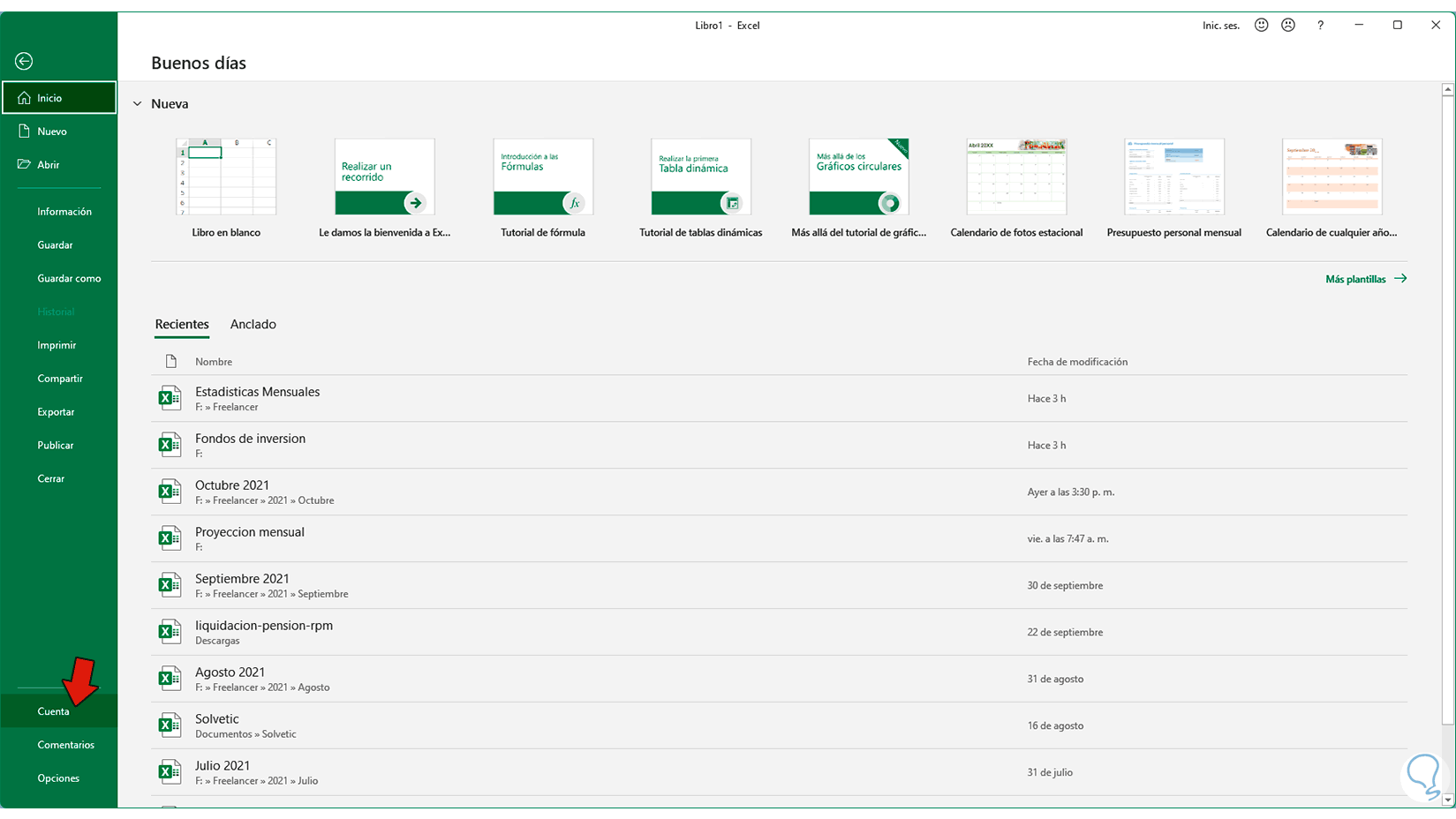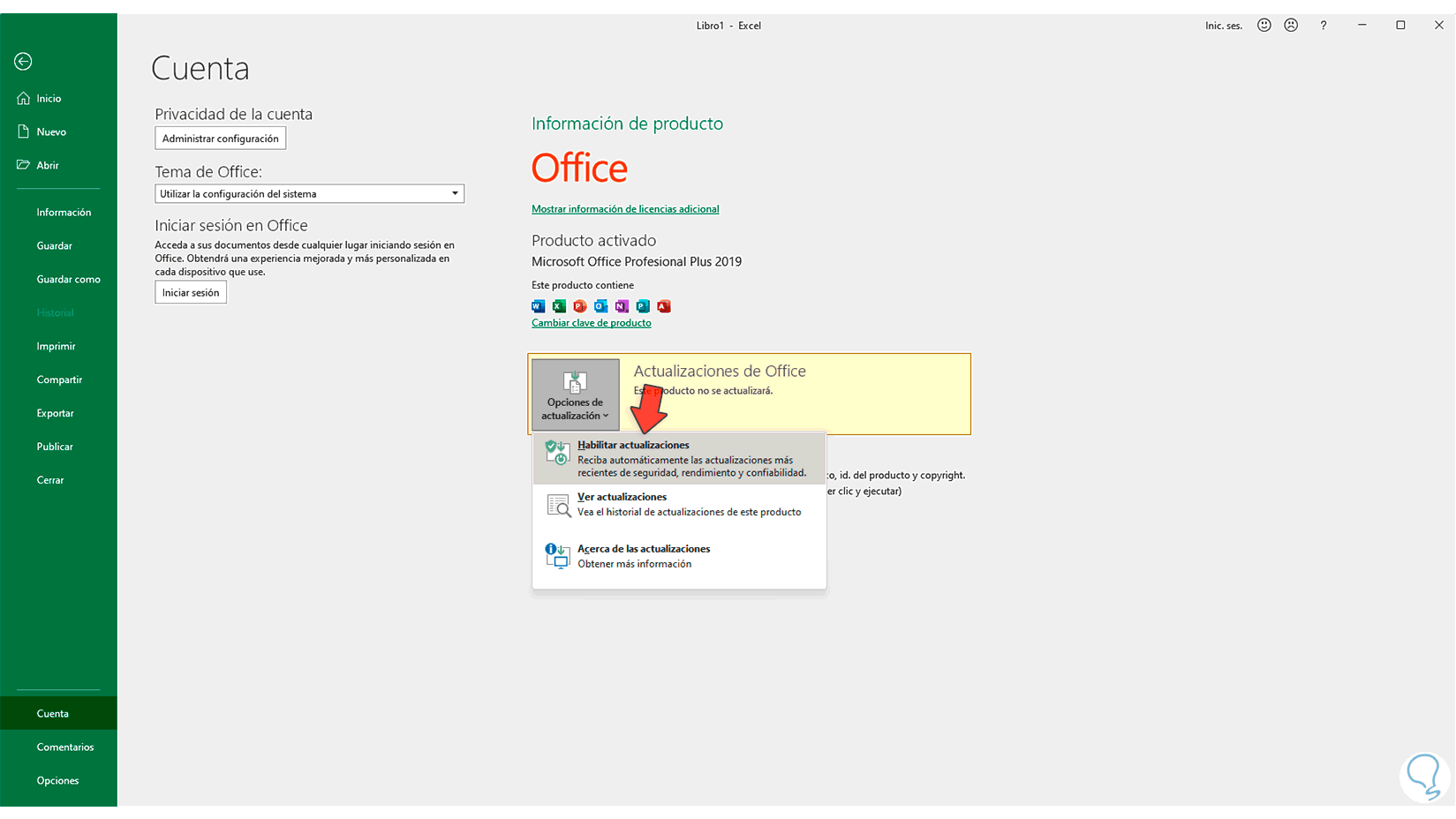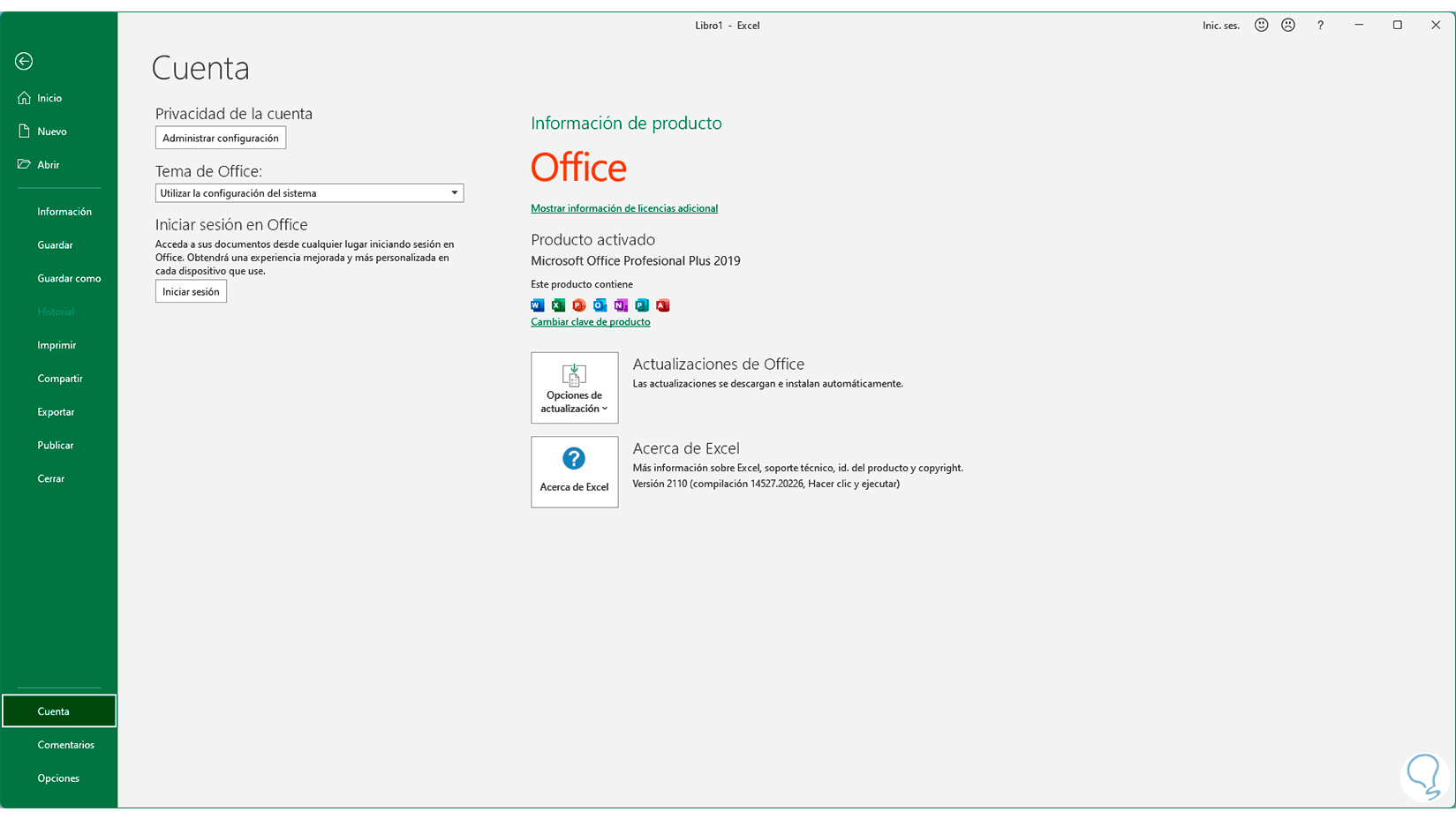Microsoft Office está integrado por numerosas aplicaciones que nos permiten gestionar texto, datos, números, imágenes, audio y mucho más con cientos de funciones especiales para un control preciso de la información y es por ello que algo esencial es mantener Office actualizado con las más nuevas funciones y características.
Actualizar es importante para contar con las últimas versiones disponibles de software, así como posibles partes de seguridad que se hayan aplicado en las últimas compilaciones y así evitar fallos innecesarios que ya han sido corregidos por los desarrolladores. Por eso actualizar Word Excel es útil para no quedarnos desfasados con nuestras versiones de Office. En este tutorial veremos como actualizar Word, Excel o PowerPoint en Windows 11.
1. Actualizar Word Windows 11 manualmente
Para este proceso, abrimos Word y vamos a "Archivo - Cuenta":
Damos clic en "Opciones de actualización - Actualizar ahora":
Office buscará actualizaciones para Word:
En caso de existir, veremos lo siguiente:
Luego estas aplicaciones se instalarán localmente:
Veremos que el proceso ha sido exitoso:
Si vamos de nuevo a Opciones de actualización - Actualizar ahora" veremos lo siguiente:
2. Actualizar Excel Windows 11 manualmente
Para ello abrimos Excel y vamos a "Archivo - Cuenta":
Damos clic en "Opciones de actualización - Actualizar ahora":
Veremos si existen o no actualizaciones ya que Office buscará actualizaciones para Excel:
3. Actualizar PowerPoint Windows 11 manualmente
En el caso de PowerPoint, abrimos PowerPoint e iremos a "Archivo - Cuenta":
Damos clic en "Opciones de actualización - Actualizar ahora":
Office buscará actualizaciones para PowerPoint y las aplicará si existiesen:
4. Actualizar Office Windows 11 automáticamente
De forma automática Office puede buscar actualizaciones, descargarlas e instalarlas, para lograr esto, abrimos alguna de las aplicaciones de Office y vamos a "Archivo - Cuenta":
Veremos lo siguiente. Damos clic en "Opciones de actualización - Habilitar actualizaciones":
Ahora Office y sus aplicaciones están listas para recibir actualizaciones:
Esto es todo lo que debemos hacer para actualizar Word, Excel o PowerPoint de forma manual o automática en Windows 11.